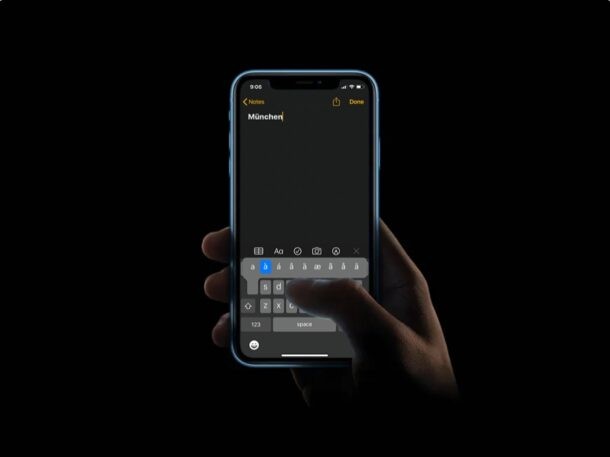
Potřebujete na klávesnici iPhonu nebo iPadu psát písmena s diakritikou, ale nevíte, jak na to? Ačkoli je angličtina široce považována za globální jazyk, několik jazyků po celém světě používá akcenty a diakritická znaménka ke změně toho, jak zní písmeno nebo samohláska. V souladu s tím by pro vás mohlo být užitečné vědět, jak psát diakritická znaménka a diakritická znaménka na vašem zařízení iOS nebo iPadOS.
Možná nebudete muset používat písmena s diakritikou, když někomu posíláte textové zprávy výhradně v angličtině, ale u některých vlastních jmen ano, a pokud píšete v jiných jazycích, které používají znaky s diakritikou, jako je němčina, španělština, francouzština, holandština atd. tyto postavy budete pravděpodobně potřebovat většinu času. Naštěstí nemusíte instalovat klávesnici třetí strany z App Store, abyste mohli psát písmena s diakritikou, jsou k dispozici přímo na výchozích klávesnicích. Trik je vědět, jak je najít.
Pokud vás zajímá, jak získat přístup a psát diakritická znaménka na klávesnici iOS a iPadOS, jste na správném místě, kde se to můžete naučit!
Jak psát akcentová písmena na klávesnici iPhone a iPad
Zadávání diakritických znamének, diakritických znamének a dalších speciálních znaků pomocí klávesnice iOS nebo iPadOS je docela jednoduchý a přímočarý postup:
- Klepnutím na textové pole zobrazíte klávesnici iOS. Nyní jednoduše dlouze stiskněte písmeno, které chcete zvýraznit, dokud se nezobrazí vyskakovací nabídka s diakritikou, jak je znázorněno níže.
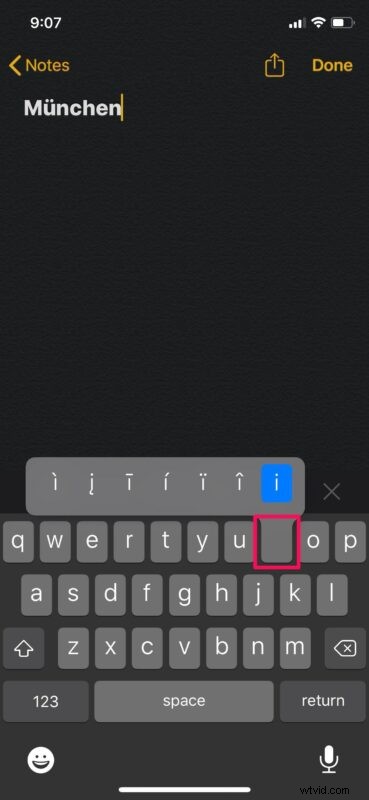
- Nyní stačí přetáhnout prst na písmeno s diakritikou, které chcete použít, a sejmout prst z obrazovky a zadat písmeno.
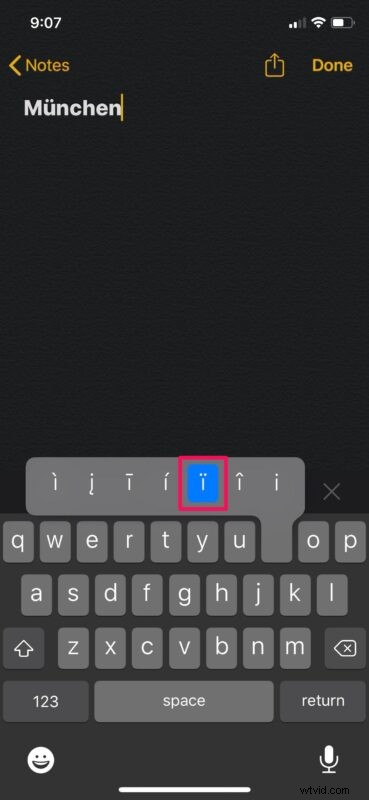
To je v podstatě vše, používání písmen s diakritikou a diakritických znamének pro písmena je tak jednoduché na klávesnici na obrazovce iPhonu i iPadu.
U hardwarových klávesnic používaných na iPadu je psaní písmen s diakritikou podobné tomu, jak k nim přistupujete a píšete je na moderním Macu podržením příslušného písmene.
Seznam všech akcentů, diakritických znamének a speciálních znaků
Ne všechna písmena mají znaky s diakritikou a v důsledku toho by akce dlouhého stisknutí pro přístup k nabídce písmen s diakritikou nefungovala na všech klávesách. Zde je seznam všech kláves, na které můžete dlouze stisknout, abyste na výchozí klávesnici systému iOS mohli používat diakritiku a další speciální znaky.
- a – à á â ä æ ã å ā
- e – è é ê ë ē ė ę
- i – î ï í ī į ì
- o – ô ö ò ó œ ø ō õ
- u – û ü ù ú ū
- c – ç ć č
- l – ł
- n – ñ ń
- s – ß ś š
- y – ÿ
- z – ž ź ż
- 0 – °
- – – – – •
- / – \
- $ – € £ ¥ ₩ ₽
- & – §
- “ – ” ” „ » «
- . – …
- ? – ¿
- ! – ¡
- ‘ – „ “
- % – ‰
Pokud většinou píšete ve svém rodném jazyce a ne v angličtině, můžete přepnout na jiný jazyk klávesnice přímo na iPhonu nebo iPadu. Je to mnohem snazší než dlouhé stisknutí pokaždé, když chcete během psaní SMS zadat znak s diakritikou.
Používáte Mac spolu se svým iOS zařízením? Pak vás potěší, že na Macu můžete používat i diakritiku. Nové verze macOS umožňují uživatelům snadno psát písmena s diakritikou a diakritická znaménka pomocí trvalého stisknutí jediné klávesy. Nebo můžete použít Prohlížeč znaků v systému macOS pro přístup ke všem dostupným speciálním znakům.
Doufáme, že jste byli schopni používat znaky s diakritikou a diakritikou k psaní čehokoli, co potřebujete, nebo k lepšímu přizpůsobení jinému jazyku při psaní nebo dokonce psaní textových zpráv svým přátelům a rodině.
Pokud máte nějaké šikovné tipy, návrhy nebo relevantní zkušenosti či rady, podělte se v komentářích!
